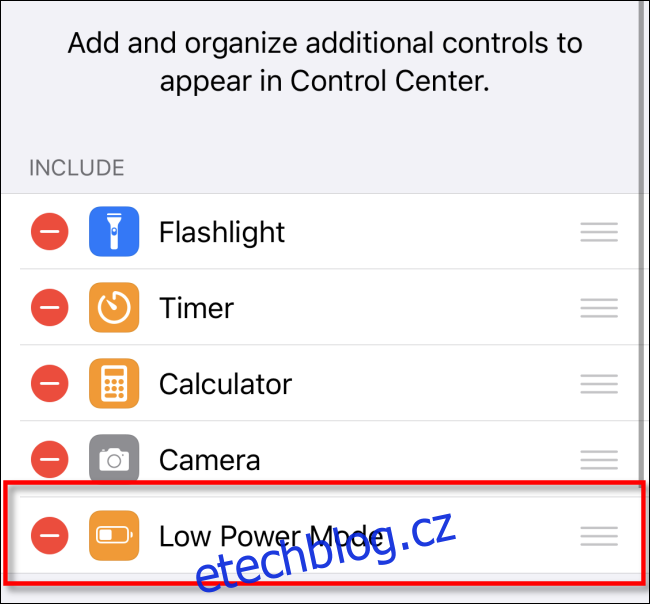Každý z nás si přeje, aby baterie našeho iPhonu vydržela co nejdéle. Naštěstí společnost Apple implementovala užitečnou funkci nazvanou Režim nízké spotřeby, která dokáže prodloužit výdrž vašeho zařízení. Navíc ji lze rychle aktivovat z Ovládacího centra. Ukážeme si, jak na to.
Co přesně je Režim nízké spotřeby?
Režim nízké spotřeby je navržen pro úsporu baterie. Dočasně deaktivuje některé systémové funkce, jako například „Hey Siri“, automatické načítání e-mailů a obnovování aplikací na pozadí. Tyto funkce obvykle běží na pozadí, i když zrovna používáte jinou aplikaci nebo je displej vašeho zařízení vypnutý.
Když kapacita baterie vašeho iPhonu klesne na 20%, zobrazí se výzva k aktivaci Režimu nízké spotřeby. Běžným způsobem aktivace je přejít do Nastavení > Baterie > Režim nízké spotřeby a zde přepnout přepínač. Nicméně, pokud potřebujete rychlý přístup, je tento způsob nepraktický. Proto si přidáme zástupce pro Režim nízké spotřeby do Ovládacího centra, abychom k němu měli rychlý přístup kdykoliv.
Tablety iPad nemají Režim nízké spotřeby
Je důležité zmínit, že tablety iPad nemají vestavěný Režim nízké spotřeby. Společnost Apple jej možná přidá v některé z budoucích aktualizací. Nicméně, v iPadOS 14, který byl vydán v září 2020, iPady postrádají snadný přepínač pro aktivaci tohoto režimu, který je dostupný na iPhonech.
Krátce o Ovládacím centru a jeho spuštění
Ovládací centrum je souhrn zkratek k často používaným funkcím, jako je nastavení jasu displeje, hlasitosti, ovládání přehrávání a další. Můžete pomocí něj také rychle spustit různé funkce, jako je rozsvícení svítilny nebo pořízení fotografie. Zde je návod, jak Ovládací centrum spustit:
iPhone X a novější: Přejeďte prstem dolů z pravého horního okraje obrazovky.
iPhone 8 a starší: Přejeďte prstem nahoru ze spodní části displeje. (Ovládací centrum se poprvé objevilo v iOS 7.)
Přidání zástupce Režimu nízké spotřeby do Ovládacího centra
Zde je postup, jak přidat ikonu do Ovládacího centra pro aktivaci Režimu nízké spotřeby:
Otevřete aplikaci Nastavení a v seznamu voleb klepněte na „Ovládací centrum“.
Na obrazovce Ovládacího centra zvolte možnost „Přizpůsobit ovládací prvky“.
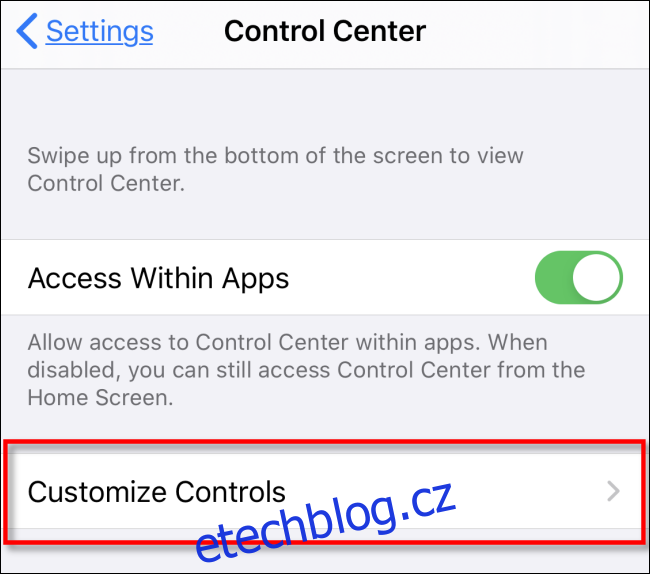
Zobrazí se seznam tlačítek, která je možné přidat do Ovládacího centra. Přejděte v seznamu níže, dokud nenaleznete možnost „Režim nízké spotřeby“ a klepněte na zelené znaménko plus vedle ní.
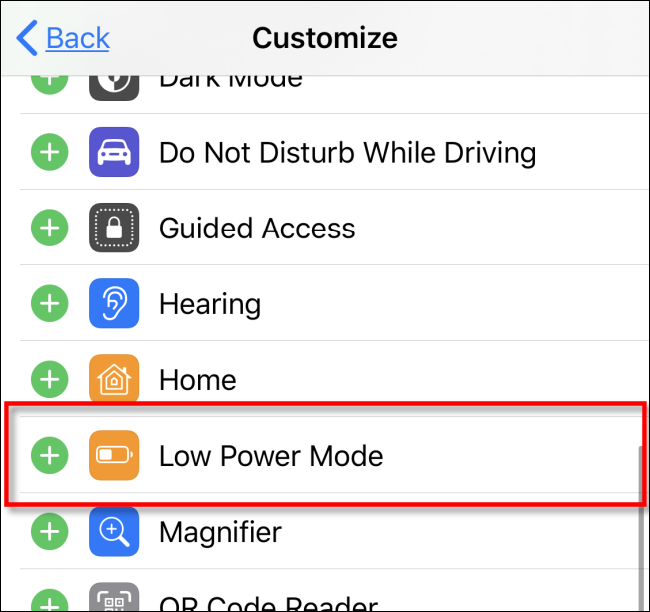
Položka Režim nízké spotřeby se přesune do seznamu „Zahrnout“ v horní části obrazovky.
Pokud si přejete, můžete změnit pořadí, ve kterém se ikony zobrazují v Ovládacím centru, a to přetažením položek v seznamu „Zahrnout“.
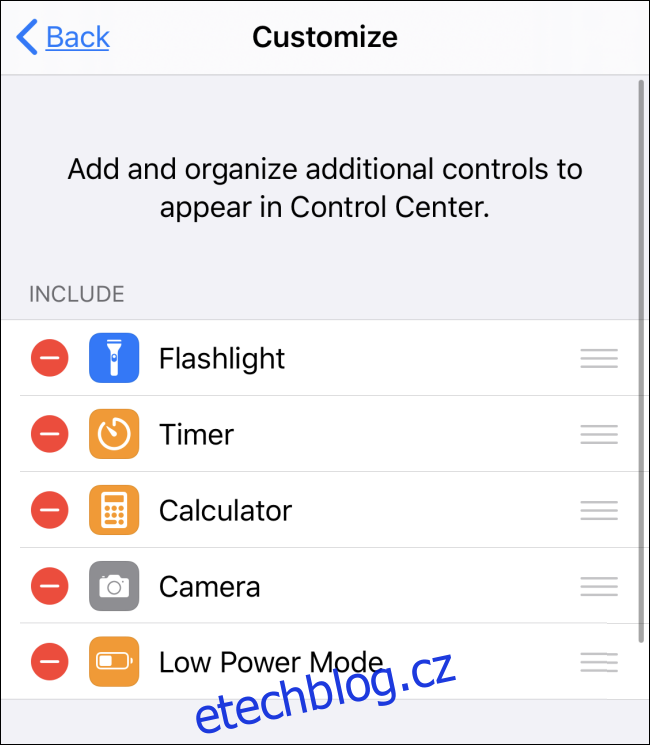
Nyní můžete opustit Nastavení a vrátit se na domovskou obrazovku nebo do jiné aplikace.
Přejetím okraje obrazovky otevřete Ovládací centrum. Měli byste zde vidět ikonu Režimu nízké spotřeby (která vypadá jako symbol baterie).
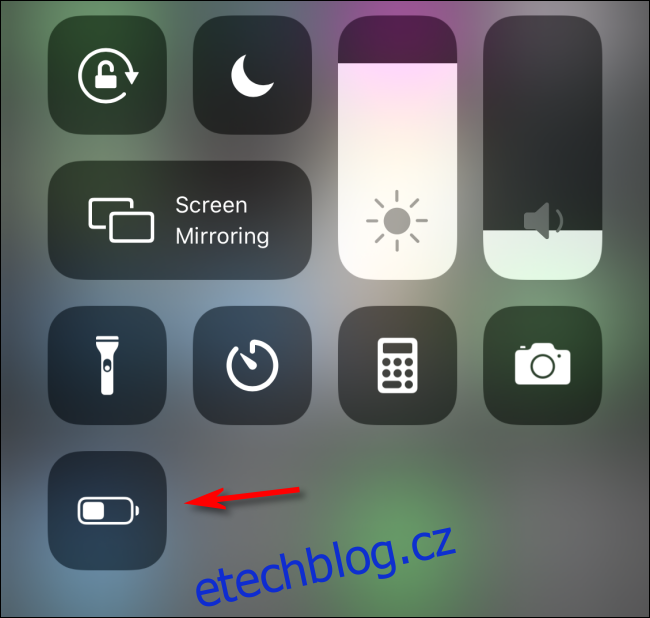
Klepnutím na ikonu ji aktivujete, čímž se zvýrazní a zapne Režim nízké spotřeby. Opětovným klepnutím tento režim vypnete.
Pokud je Režim nízké spotřeby aktivní, ikona baterie ve stavovém řádku se zbarví do žluta. Režim nízké spotřeby se automaticky vypne, když je baterie nabitá na 80%, ale můžete jej kdykoliv znovu aktivovat, abyste dosáhli ještě delší výdrže baterie.
Jak odebrat Režim nízké spotřeby z Ovládacího centra
Pokud si přejete odebrat ikonu Režimu nízké spotřeby z Ovládacího centra, přejděte do Nastavení > Ovládací centrum. Zde zvolte „Přizpůsobit ovládací prvky“. Vyhledejte v seznamu položku Režim nízké spotřeby (u které je zobrazeno červené znaménko mínus v kruhu) a klepněte na něj. Tím dojde k odebrání položky z Ovládacího centra.